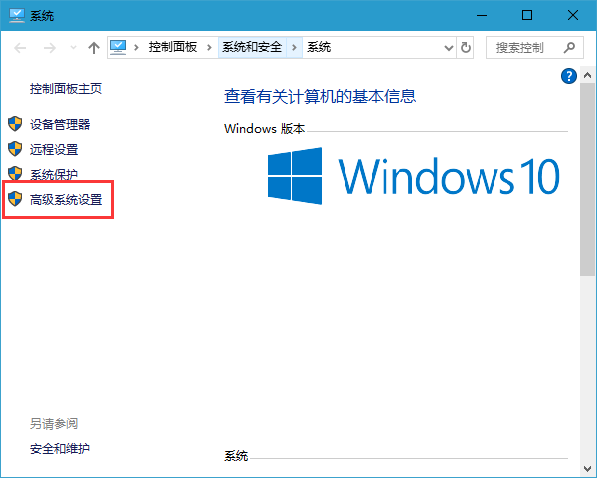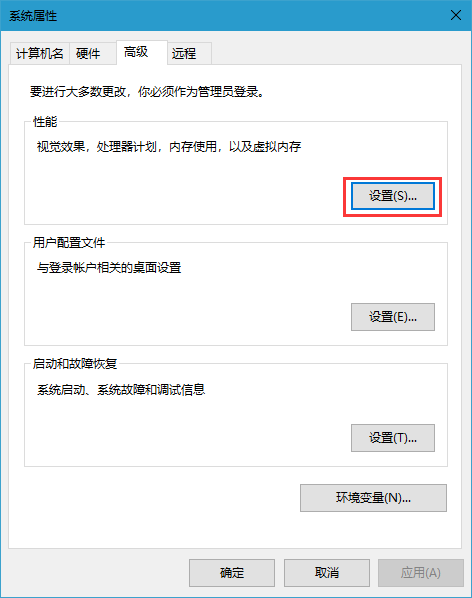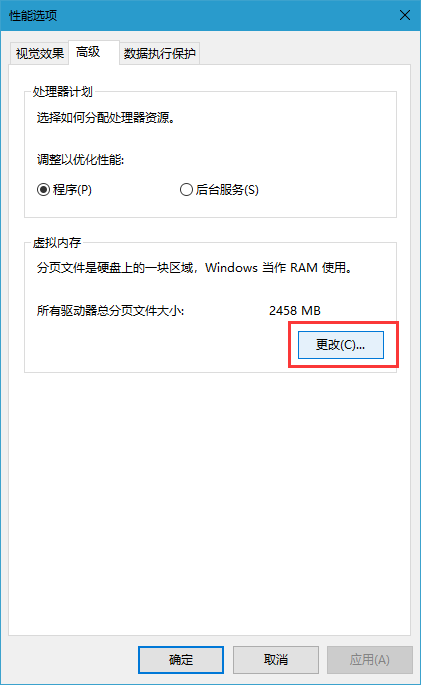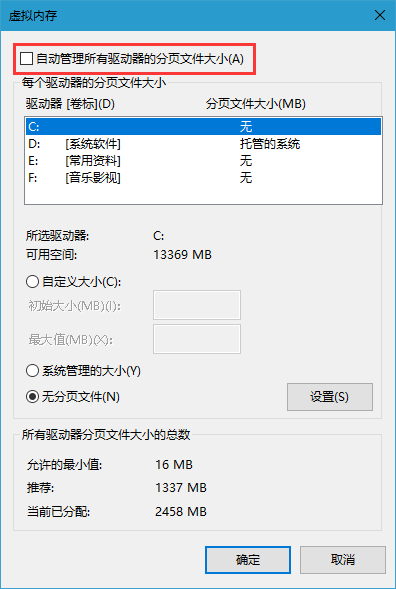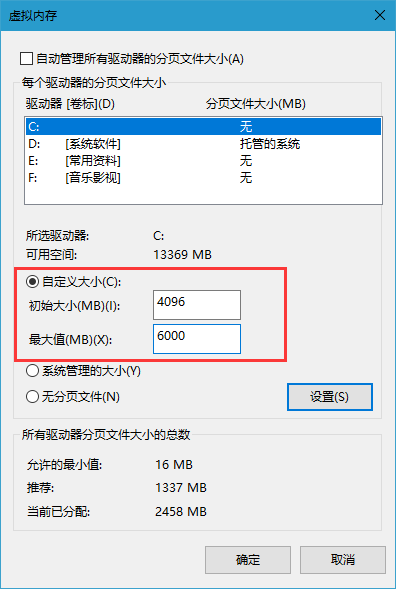Win10虚拟内存不足怎么设置?
2022-03-29
系统教程
来自:
未知